不適切な解像度の問題を修正する方法
システムを再インストールした後、必要な解像度が得られない可能性があります。一部の解像度は非常に不快に見える場合があります。その理由は、グラフィック カード ドライバーがインストールされていないか、ドライバーのバージョンが古すぎる可能性があります。ドライバーをインストールしてください。それを開くと、インストールする必要があるドライバーの入力を求めるメッセージが表示されます。すべてがインストールされたら、コンピューターを再起動します。通常、モニターは、モニターに適した解像度に自動的に一致します。それでも動作しない場合は、ドライバーをカスタマイズする必要があります. 詳細を見ていきましょう。

この解決策に適した解決策はありません
1. ドライバーをインストールし、プロンプトに従ってすべてのドライバーを更新し、コンピューターを再起動します。
2. コンピューターのデスクトップを右クリックし、[NVIDIA コントロール パネル] を選択して開きます。存在しない場合は、コンピューターの左下隅にあるスタート メニューのプログラムで見つけます。
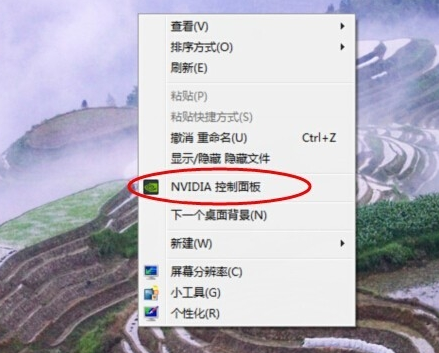
3. [解像度の変更] → [カスタマイズ] を選択し、ポップアップ ダイアログ ボックスで [カスタム解像度の作成] を選択します。
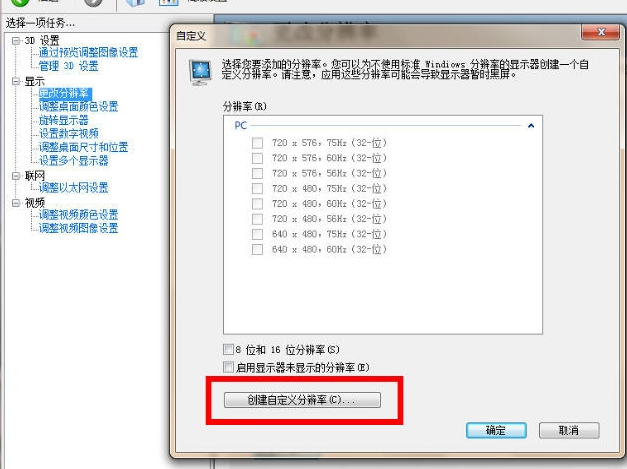
4. 表示モードで、必要な水平ピクセルと垂直走査線を変更します。たとえば、1440x900 の解像度がない場合は、水平を 1440、垂直を 900 に変更し、GIF を選択します。 「タイミング」の標準オプションを選択し、「テスト」をクリックします。
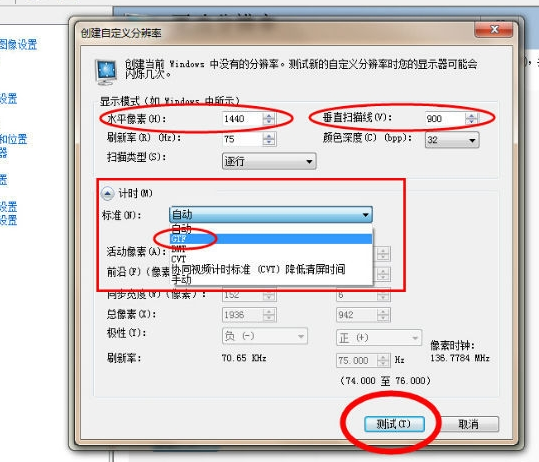
5. テストが成功した後、変更された解像度に満足したら、「はい」をクリックして保存します。
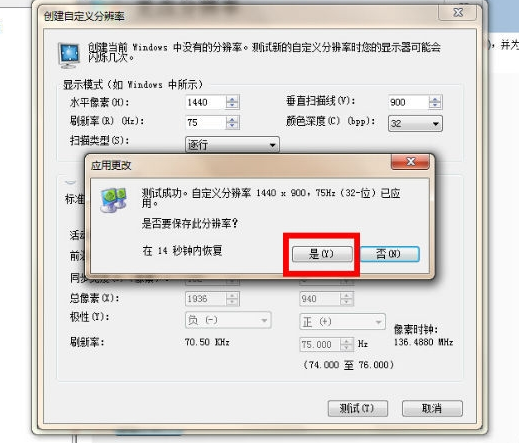
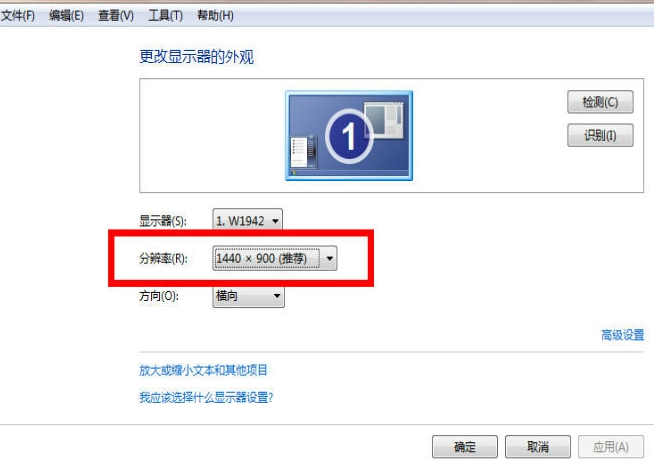
以上が不適切な解像度の問題を修正する方法の詳細内容です。詳細については、PHP 中国語 Web サイトの他の関連記事を参照してください。

ホットAIツール

Undresser.AI Undress
リアルなヌード写真を作成する AI 搭載アプリ

AI Clothes Remover
写真から衣服を削除するオンライン AI ツール。

Undress AI Tool
脱衣画像を無料で

Clothoff.io
AI衣類リムーバー

AI Hentai Generator
AIヘンタイを無料で生成します。

人気の記事

ホットツール

メモ帳++7.3.1
使いやすく無料のコードエディター

SublimeText3 中国語版
中国語版、とても使いやすい

ゼンドスタジオ 13.0.1
強力な PHP 統合開発環境

ドリームウィーバー CS6
ビジュアル Web 開発ツール

SublimeText3 Mac版
神レベルのコード編集ソフト(SublimeText3)

ホットトピック
 7486
7486
 15
15
 1377
1377
 52
52
 77
77
 11
11
 19
19
 38
38
 正規表現を使用してPHP配列から重複した値を削除します
Apr 26, 2024 pm 04:33 PM
正規表現を使用してPHP配列から重複した値を削除します
Apr 26, 2024 pm 04:33 PM
正規表現を使用して PHP 配列から重複値を削除する方法: 正規表現 /(.*)(.+)/i を使用して、重複値を照合して置換します。配列要素を反復処理し、preg_match を使用して一致をチェックします。一致する場合は値をスキップし、一致しない場合は重複値のない新しい配列に追加します。
 C++ プログラムの最適化: 時間の複雑さを軽減する手法
Jun 01, 2024 am 11:19 AM
C++ プログラムの最適化: 時間の複雑さを軽減する手法
Jun 01, 2024 am 11:19 AM
時間計算量は、入力のサイズに対するアルゴリズムの実行時間を測定します。 C++ プログラムの時間の複雑さを軽減するためのヒントには、適切なコンテナー (ベクター、リストなど) を選択して、データのストレージと管理を最適化することが含まれます。クイックソートなどの効率的なアルゴリズムを利用して計算時間を短縮します。複数の操作を排除して二重カウントを削減します。条件分岐を使用して、不必要な計算を回避します。二分探索などのより高速なアルゴリズムを使用して線形探索を最適化します。
 プログラミングは何のためにあるのか、それを学ぶと何の役に立つのか?
Apr 28, 2024 pm 01:34 PM
プログラミングは何のためにあるのか、それを学ぶと何の役に立つのか?
Apr 28, 2024 pm 01:34 PM
1. プログラミングは、Web サイト、モバイル アプリケーション、ゲーム、データ分析ツールなど、さまざまなソフトウェアやアプリケーションの開発に使用できます。その応用分野は非常に幅広く、科学研究、医療、金融、教育、エンターテイメントなど、ほぼすべての業界をカバーしています。 2. プログラミングを学ぶことは、問題解決スキルと論理的思考スキルを向上させるのに役立ちます。プログラミング中、問題を分析して理解し、解決策を見つけてコードに変換する必要があります。この考え方は、分析能力と抽象能力を養い、実際的な問題を解決する能力を向上させることができます。
 PHP 関数の非効率性を解決するにはどのような方法がありますか?
May 02, 2024 pm 01:48 PM
PHP 関数の非効率性を解決するにはどのような方法がありますか?
May 02, 2024 pm 01:48 PM
PHP 関数の効率を最適化する 5 つの方法: 変数の不必要なコピーを避ける。参照を使用して変数のコピーを回避します。繰り返しの関数呼び出しを避けてください。単純な関数をインライン化します。配列を使用したループの最適化。
 「黒神話:悟空」Xbox版は「メモリリーク」により遅延、PS5版は最適化中
Aug 27, 2024 pm 03:38 PM
「黒神話:悟空」Xbox版は「メモリリーク」により遅延、PS5版は最適化中
Aug 27, 2024 pm 03:38 PM
最近、「Black Myth: Wukong」は世界中で大きな注目を集めており、各プラットフォームでの同時オンライン人口は過去最高に達しており、このゲームは複数のプラットフォームで大きな商業的成功を収めています。 『Black Myth: Wukong』のXbox版は延期 『Black Myth: Wukong』はPCとPS5プラットフォームでリリースされているが、Xbox版については明確な情報はない。 『Black Myth: Wukong』がXboxプラットフォームで発売されることを関係者が認めたことが分かりました。ただし、具体的な発売日はまだ発表されていない。 Xbox 版の遅延は技術的な問題によるものであると最近報告されました。関連ブロガーによると、同氏はGamescom期間中の開発者や「Xbox関係者」とのやり取りから、Xbox版「Black Myth: Wukong」が存在することを知ったという。
 コーディングの鍵: 初心者のための Python の力を解き放つ
Oct 11, 2024 pm 12:17 PM
コーディングの鍵: 初心者のための Python の力を解き放つ
Oct 11, 2024 pm 12:17 PM
Python は、学習の容易さと強力な機能により、初心者にとって理想的なプログラミング入門言語です。その基本は次のとおりです。 変数: データ (数値、文字列、リストなど) を保存するために使用されます。データ型: 変数内のデータの型 (整数、浮動小数点など) を定義します。演算子: 数学的な演算と比較に使用されます。制御フロー: コード実行のフロー (条件文、ループ) を制御します。
 C++ プログラミング パズルのコレクション: 思考を刺激し、プログラミング スキルを向上させます
Jun 01, 2024 pm 10:26 PM
C++ プログラミング パズルのコレクション: 思考を刺激し、プログラミング スキルを向上させます
Jun 01, 2024 pm 10:26 PM
C++ プログラミング パズルは、フィボナッチ数列、階乗、ハミング距離、配列の最大値と最小値などのアルゴリズムとデータ構造の概念をカバーします。これらのパズルを解くことで、C++ の知識を強化し、アルゴリズムの理解とプログラミング スキルを向上させることができます。
 Python による問題解決: 初心者プログラマーとして強力なソリューションをアンロックする
Oct 11, 2024 pm 08:58 PM
Python による問題解決: 初心者プログラマーとして強力なソリューションをアンロックする
Oct 11, 2024 pm 08:58 PM
Python は、問題解決の初心者に力を与えます。ユーザーフレンドリーな構文、広範なライブラリ、変数、条件文、ループによる効率的なコード開発などの機能を備えています。データの管理からプログラム フローの制御、反復的なタスクの実行まで、Python が提供します




